Raspberry Pi Class 통신
통신
데이터 전달 방식에 따라 직렬 통신과 병렬 통신으로 구분
직렬 통신
한번에 하나의 데이터 비트를 전송
- UART: 병렬 데이터를 직렬화 하여 통신하는 개별 집적 회로.
비동기 통신이므로 동기 신호가 전달되지 않음
따라서 수신 쪽에서 동기신호를 찾아내어 데이터의 시작과 끝을 시간적으로 알아 처리할 수 있도록 약속함
전이중방식. 일대일 통신 - I2C 통신(IIC) : 동기식 직렬통신. 양방향(반이중). 선 2개. 일대다통신.
master slave (만약 마스터들이 동시에 start신호를 보내면 낮은 slave address를 보낸 master가 우선순위를 가짐) - SPI 통신 : 동기식 직렬통신. 양방향(전이중, 전이중)
- CAN 통신 : 비동기식 직렬 통신
병렬 통신
한번에 여러 개의 데이터 비트를 전송
MSB (Most Significant Bit) : 데이터 형의 최상위 비트
LSB (Least Significant Bit) : 데이터 형의 최하위 비트
양방향 통신
반이중(Half-Duplex)
정보의 전송이 양방향이지만, 한쪽이 송신하는 동안은 다른 쪽이 송신하지 못하는 방식
ex. 무전기
전이중(Full-Duplex)
정보의 전송이 양방향으로 이루어지고 양쪽 모두 동시에 송신이 가능한 방식
유선인 경우 4선 식으로 구성
ex. 전화기
단방향 통신
정보의 전송이 한 방향으로만 이루어지는 방식
동기 통신
약속
비동기 통신
비약속
일대일 통신
일대다 통신
다대다 통신
연결
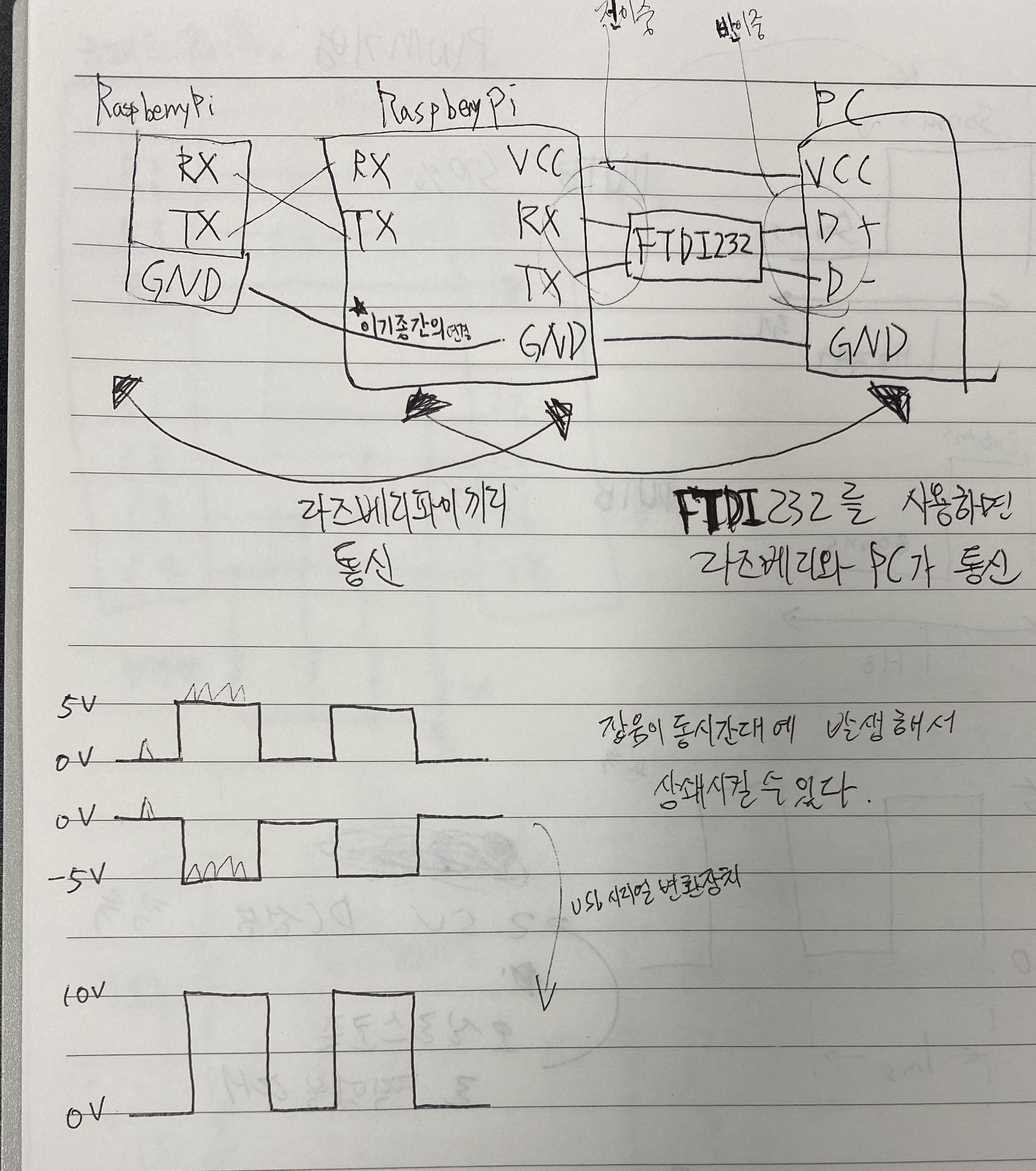
- RS232 레벨 (PC)
0 : -12V
1 : 12V
USB-시리얼 변환 장치를 사용하면 라즈베리와 PC가 통신할 수 있다 (ex. FTDI232)
- TTL 레벨 (라즈베리파이, 아두이노)
0 : 0V
1 : 3.3V
라즈베리파이_1와 라즈베리파이_2 간 연결
Physical 기준 8번 : TX
Physical 기준 10번 : RX
라즈베리파이_1의 TX와 라즈베리파이_2의 RX 연결
라즈베리파이_1의 RX와 라즈베리파이_2의 TX 연결
라즈베리파이_1의 GND와 라즈베리파이_2의 GND 연결
터미널에서 하는 방법
sudo raspi-config
3 Interface Options > I4, I5, I6 을 Yes
VNC에서 하는 방법
Raspberry Pi Configuration > Interfaces >
SPI: ON, I2C : ON, Serial Port : ON, Serial Console : OFF
Putty로 Serial 연결하기
라즈베리파이 VNC 터미널에서
sudo apt install putty
라즈베리파이 VNC 터미널에서
putty
Connect type : Serial 선택하고 Open 한다.
Font > Font used for ordinary text 에 server.fixed가 되어 있어서 문제가 된다.
대충 다른 폰트로 선택하고,
defaul setting > Save
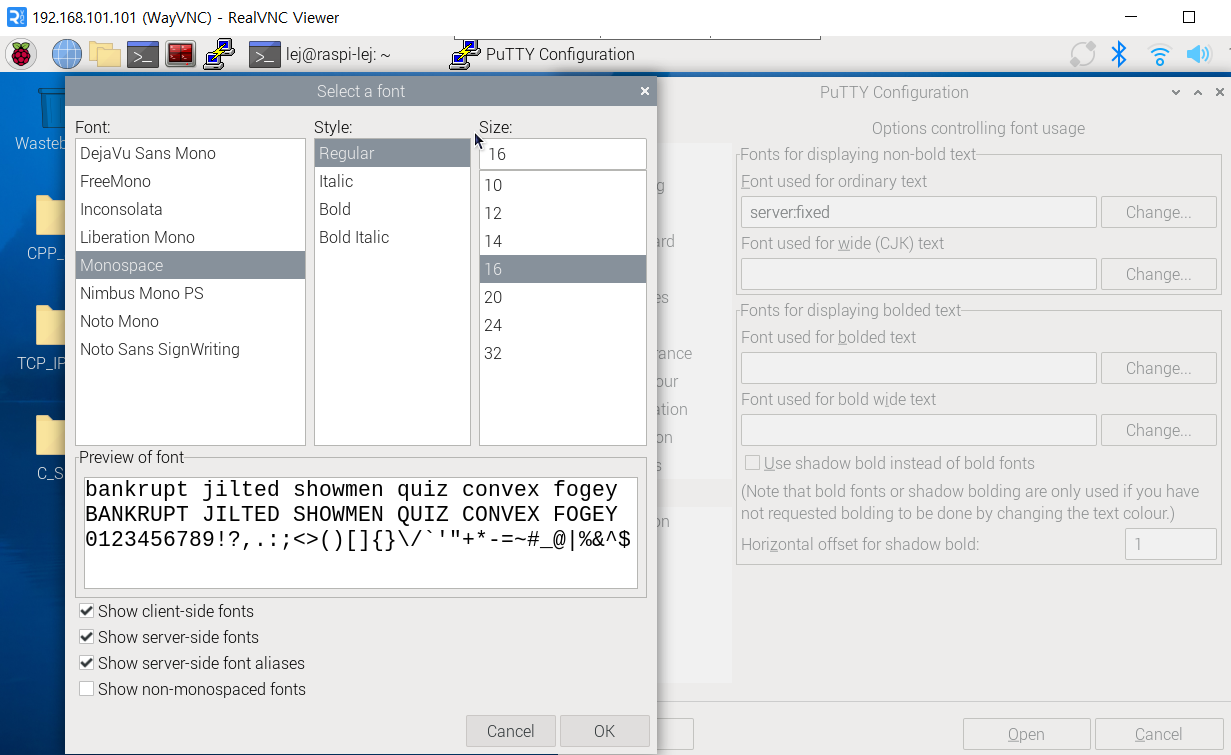
Comments